
- Pengarang Lynn Donovan [email protected].
- Public 2023-12-15 23:48.
- Terakhir diubah 2025-01-22 17:28.
Anda dapat menonaktifkan berbagi dengan mengikuti langkah-langkah berikut:
- Tampilkan tab Tinjau pada pita.
- Klik Bagikan buku kerja alat, di Changesgroup. Unggul menampilkan Bagikan buku kerja kotak dialog.
- Kosongkan kotak centang Izinkan Perubahan.
- Klik OK.
Selain itu, bagaimana Anda membatalkan berbagi buku kerja di Excel?
Buka Excel.
Selain di atas, bagaimana cara membagikan workbook Excel di tahun 2019? Excel 2019 All-in-One Untuk Dummies
- Buka file buku kerja yang ingin Anda bagikan di Excel 2019 lalu klik tombol Bagikan di ujung kanan baris dengan Pita.
- Mulailah mengetik nama atau alamat email orang pertama yang ingin Anda bagikan buku kerja dalam kotak teks dengan titik penyisipan.
Selain itu, bagaimana cara mengaktifkan Unshare workbook di Excel 365?
Pada tab Tinjau, di grup Perubahan, klik Buka proteksiDibagikan buku kerja . Jika Anda diminta, masukkan kata sandi, lalu klik OK. Pada tab Tinjau, di grup Perubahan, klik Bagikan buku kerja . Pada tab Pengeditan, hapus Mengizinkan perubahan oleh lebih dari satu kotak centang pengguna.
Bagaimana cara membatalkan buku kerja Unshare?
- Batalkan buku kerja bersama dengan fitur Bagikan Buku Kerja.
- Buka buku kerja yang ingin Anda batalkan berbagi, lalu klik Tinjau > Bagikan Buku Kerja, lihat tangkapan layar:
- Di kotak dialog b, hapus centang pada opsi Izinkan perubahan oleh lebih dari satu pengguna sekaligus di bawah tab Pengeditan, lihat tangkapan layar:
Direkomendasikan:
Bagaimana cara kerja kerangka kerja Dot Net?
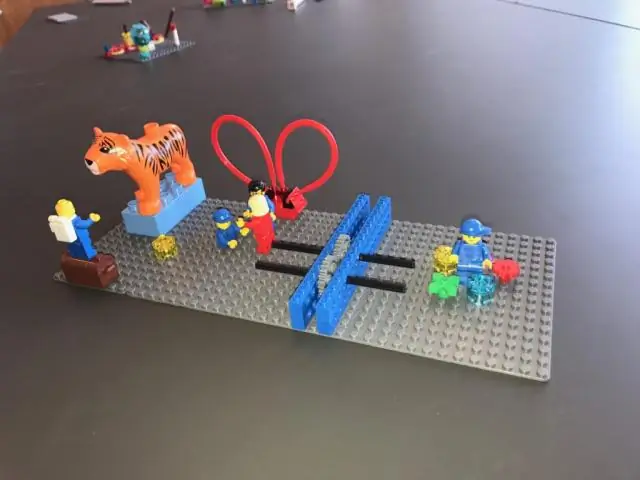
NET (diucapkan dot net) adalah kerangka kerja yang menyediakan panduan pemrograman yang dapat digunakan untuk mengembangkan berbagai aplikasi–––dari web ke seluler hingga aplikasi berbasis Windows. NS. Framework .NET dapat bekerja dengan beberapa bahasa pemrograman seperti C#, VB.NET, C++ dan F#
Bagaimana cara memindahkan buku kerja di Tableau?

Menyalin dan menempelkan lembar di antara buku kerja Buka buku kerja dan klik tombol Strip Film di bilah status. Pilih thumbnail dari lembar yang ingin Anda salin, lalu klik kanan (Control-klik di Mac) dan pilih Salin. Buka buku kerja tujuan, atau buat buku kerja baru. Simpan perubahan
Bagaimana cara menemukan duplikat di buku kerja Excel?

Menemukan dan menghapus duplikat Pilih sel yang ingin Anda periksa duplikatnya. Klik Beranda > Pemformatan Bersyarat > Sorot Aturan Sel > Nilai Duplikat. Di kotak di sebelah nilai dengan, pilih pemformatan yang ingin Anda terapkan ke nilai duplikat, lalu klik OK
Bagaimana cara berbagi file Excel dengan banyak pengguna 2010?

Petunjuk: Jalankan aplikasi Microsoft® Excel 2010. Buka file yang ingin Anda bagikan, atau buat file baru. Beralih ke tab "Tinjau". Klik pada ikon "Bagikan Buku Kerja". Centang "Izinkan perubahan oleh lebih dari satu pengguna pada waktu yang sama". Klik tombol “OK”
Bagaimana cara membuka proteksi buku kerja Excel di Windows 10?

Langkah-langkah Buka buku kerja dengan lembar terproteksi di MicrosoftExcel. Anda biasanya dapat melakukannya dengan mengklik dua kali nama file di komputer Anda. Klik kanan tab untuk lembar yang dilindungi. Tab setiap lembar muncul di sepanjang bagian bawah Excel. Klik Buka Proteksi Lembar. Masukkan kata sandi dan klik OK
